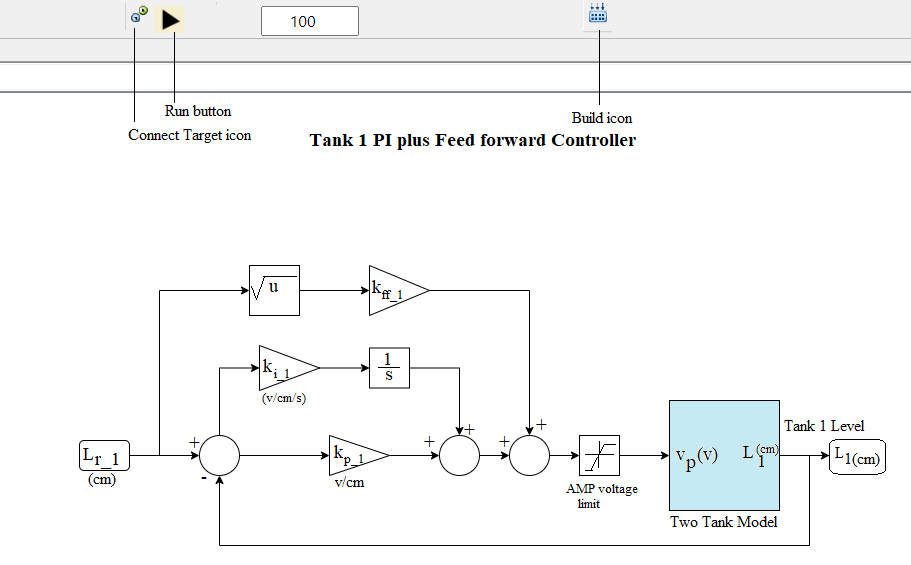Fig. 1. Schematic of the Coupled-Tank plant
Fig. 1. Schematic of the Coupled-Tank plant
Steps to perform the simulation
- First click on "Configuration-1" button. Click on 'Level Response'.
- Enter the desired value of percentage overshoot , settling time (sec) for 2 percent error band and desired level of water (cm) for tank-1. Here the default values are 11 percent overshoot, 10 sec settling time
and 10 cm water level for tank-1.
 Fig. 2. Tank 1 configuration for water level response
Fig. 2. Tank 1 configuration for water level response
- Click on 'Build Model' icon to build the plant model (tank-1) successfully. Click on 'Connect Target' icon, an alert message will be shown . Click on 'Run' button to start the
simulation and observe tank-1 level response. Click on 'OK' button beside the 'Download' button. Plot can be downloaded by clicking on 'Download' button.
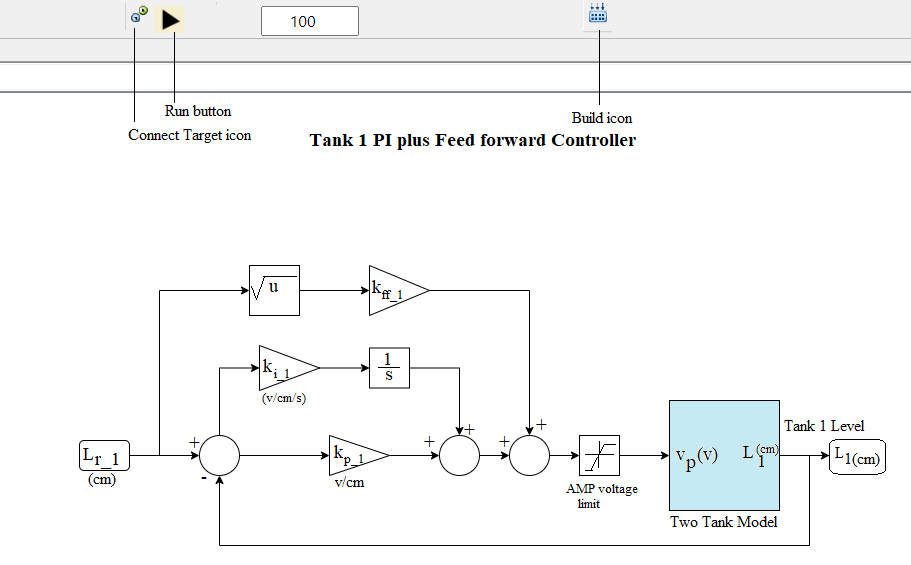 Fig. 3. Tank 1 PI plus Feedforward controller
Fig. 3. Tank 1 PI plus Feedforward controller
- Click on "Configuration-1" button again. Click on 'Level Tracking'. Three different reference levels (cm) of water
and the duration (sec) of tracking them need to be entered.
 Fig. 4. Tank 1 configuration for water level tracking
Fig. 4. Tank 1 configuration for water level tracking
- Enter the desired value of percentage overshoot , settling time (sec) for 2 percent error band for tank-1.
Enter desired level of water (cm) as reference level 1 and desired time (sec) to track reference level 1.
- Enter desired level of water (cm) as reference level 2 and desired time (sec) to track reference level 2.
- Enter desired level of water (cm) as reference level 3 and desired time (sec) to track reference level 3.
- Click on 'Build Model' icon to build the plant model (tank-1) successfully. Click on 'Connect Target' icon, an alert message will come . Click on 'Run' button to start the
simulation and observe tank-1 level tracking plot. Click on 'OK' button beside the 'Download' button. Plot can be downloaded by clicking on 'Download' button.
- Now click on "Configuration-2" button. Click on 'Level Response'.
- Enter the desired value of percentage overshoot , settling time (sec) for 2 percent error band and desired level of water (cm) for tank-2. Here the default values are 10 percent overshoot, 20 sec settling time
and 8 cm water level for tank-2.
 Fig. 5. Tank 2 configuration for water level response
Fig. 5. Tank 2 configuration for water level response
- Click on 'Build Model' icon to build the plant model (tank-2) successfully. Click on 'Connect Target' icon, an alert message will be shown . Click on 'Run' button to start the
simulation and observe tank-2 level response. Click on 'OK' button beside the 'Download' button. Plot can be downloaded by clicking on 'Download' button.
 Fig. 6. Tank 2 PI plus Feedforward controller
Fig. 6. Tank 2 PI plus Feedforward controller
- Click on "Configuration-2" button again. Click on 'Level Tracking'. Three different reference levels (cm) of water
and the duration (sec) of tracking them need to be entered.
- Enter the desired value of percentage overshoot , settling time (sec) for 2 percent error band for tank-2.
Enter desired level of water (cm) as reference level 1 and desired time (sec) to track reference level 1.
- Enter desired level of water (cm) as reference level 2 and desired time (sec) to track reference level 2.
- Enter desired level of water (cm) as reference level 3 and desired time (sec) to track reference level 3.
- Click on 'Build Model' icon to build the plant model (tank-2) successfully. Click on 'Connect Target' icon, an alert message will be shown . Click on 'Run' button to start the
simulation and observe tank-2 level tracking plot. Click on 'OK' button beside the 'Download' button. Plot can be downloaded by clicking on 'Download' button.